Controles de pads de acorde
Los controles de pads de acorde le permiten editar los pads de acorde.
Para mostrar los controles de pads de acorde, mueva el ratón sobre un pad de acorde.
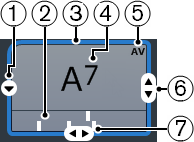
Abrir editor
Abre el Editor de acordes que le permite seleccionar un acorde para el pad de acorde.
Indicadores de voicing
Muestra el voicing usado en el acorde. Los indicadores de voicing solo se pueden mostrar si el nivel de zoom horizontal de los pads de acorde es lo suficientemente alto.
Referencia de voicings adaptables/Usar X como origen para Chord Assistant
Cuando el pad de acorde activo se establece como referencia de voicing adaptable, sus bordes se muestran en amarillo. Todos los demás pads de acorde siguen su voicing y se ajustan de tal forma que no se mueven muy lejos de la referencia.
Si el pad de acorde está establecido como origen para la ventana Chord Assistant, sus bordes se muestran en azul. Este pad de acorde se usa como una base para las sugerencias en la ventana Chord Assistant.
Acorde asignado
Muestra el símbolo de acorde que está asignado al pad de acorde. Cada pad de acorde puede contener un símbolo de acorde. Si el nombre del acorde asignado es demasiado largo para mostrarse en el pad de acorde, se subraya, y se muestra el nombre entero del acorde en una descripción emergente.
AV (Voicing adaptable)/L (Bloquear)
Todos los pads de acorde siguen al voicing adaptable. Esto se indica con AV. Sin embargo, si cambia el voicing de un pad manualmente, el voicing adaptable se desactiva.
Una L indica que la edición del pad de acorde está bloqueda.
Voicing
Le permite establecer otro voicing para el pad de acorde.
Tensiones
Le permite añadir/eliminar tensiones para el acorde.